
- Автоматизация
- Антропология
- Археология
- Архитектура
- Биология
- Ботаника
- Бухгалтерия
- Военная наука
- Генетика
- География
- Геология
- Демография
- Деревообработка
- Журналистика
- Зоология
- Изобретательство
- Информатика
- Искусство
- История
- Кинематография
- Компьютеризация
- Косметика
- Кулинария
- Культура
- Лексикология
- Лингвистика
- Литература
- Логика
- Маркетинг
- Математика
- Материаловедение
- Медицина
- Менеджмент
- Металлургия
- Метрология
- Механика
- Музыка
- Науковедение
- Образование
- Охрана Труда
- Педагогика
- Полиграфия
- Политология
- Право
- Предпринимательство
- Приборостроение
- Программирование
- Производство
- Промышленность
- Психология
- Радиосвязь
- Религия
- Риторика
- Социология
- Спорт
- Стандартизация
- Статистика
- Строительство
- Технологии
- Торговля
- Транспорт
- Фармакология
- Физика
- Физиология
- Философия
- Финансы
- Химия
- Хозяйство
- Черчение
- Экология
- Экономика
- Электроника
- Электротехника
- Энергетика
Тема: Музыкальный редактор
Тема: Музыкальный редактор
В Лого Мирах есть возможность создавать и редактировать свои собственные мелодии.
Для этого нужно открыть меню музыкального редактора с помощью кнопки  . Нужно щелкнуть по этой кнопке, а потом – по листу проекта. После этого откроется меню музыкального редактора:
. Нужно щелкнуть по этой кнопке, а потом – по листу проекта. После этого откроется меню музыкального редактора: 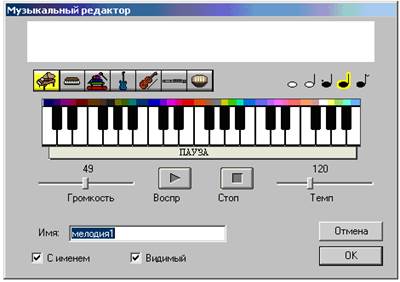
В этом редакторе можно выбрать инструмент, на котором будет исполняться мелодия, громкость и темп исполнения. Для удобства маленьких композиторов, показан фрагмент фортепиано с клавишами трех октав. Над клавиатурой имеется цветовая палитра, в которой над каждой клавишей есть цветные квадратики. Каждый цвет соответствует определенной высоте звучания. Ниже приведен пример русской народной песни «Во саду ли в огороде», оформленной в музыкальном редакторе Лого Миров. 
Это соответствует такому набору нот третьей и второй октавы: фа, фа, ми, ми, ре, ре, ре, ми, фа, фа, ми, ми, ре, ре, до, до, си, си, ля, ля , ля, си, до, до, си, си , ля, ля. Жирным шрифтом выделены целые ноты по длительности звучания. Остальные соответствуют половинке длительности. Длительности звучания меняются при выборе нужной длительности в меню длительностей справа над клавиатурой. Чтобы поменять длительности уже записанных в мелодии нот, выделите их мышкой и щелкните на нужную длительность.
Мелодия может содержать не более 150 нот. При ее составлении можно использовать сочетания клавиш Ctrl+C и Ctrl+V для копирования и вставки выделенных нот. Чтобы прослушать всю мелодию, щелкните на начало мелодии и нажмите кнопку воспроизведения. Если нужно прослушать фрагмент мелодии, выделите его мышкой и нажмите на кнопку воспроизведения.
Для того, чтобы можно было использовать созданную вами мелодию, нужно назвать ее. Имя мелодии должно содержать только одно слово. Если нужно больше одного слова, соединяйте их знаками «-» и « _».
В окне редактора есть еще два окошка переключателей, которые регулируют внешний вид пиктограммы мелодии на листе проекта. Если поставить галочку в окошке «С именем», то под знаком мелодии будет написано ее название. Если поставить галочку в окно «Видимый», то этот значок будет виден на проекте. При щелчке по этому значку вы будете слушать созданную мелодию.
Мелодию можно проиграть и написав ее имя в качестве команды для черепашки в поле команд или диалоговом окне, или в окне кнопки.
Если вы захотите отредактировать созданную и записанную мелодию, нажмите на пиктограмму глаза, а потом на музыкальный объект. При этом откроется диалоговое окно музыкального редактора вашей мелодии.
Упражнение 3
Создайте в проекте по упражнению 2 либо приведенную выше, либо собственную мелодию. Пиктограмму этой мелодии сделайте невидимой. Поместите вызов мелодии в команды кнопки и поставьте галочку в окно «Много раз». Теперь вы можете включать и выключать музыкальное сопровождение движущихся объектов.
|
|
|
© helpiks.su При использовании или копировании материалов прямая ссылка на сайт обязательна.
|